När nya, spännande tekniker dyker upp på marknaden är det vanligt att de går igenom tre olika nivåer, eller vågor, av hajp och användning. Den första nivån utgörs av maximal entusiasm, när faktumet att tekniken är ny och häftig gör att den används på ett överdrivet sätt, med lite väl stora löften om dess fördelar. Detta följs vanligtvis av en period av svalt intresse, den andra nivån, som en konsekvens av att tekniken inte levde upp till alla löften när den var helt ny. Och när denna period av pessimism sedan har lagt sig har tekniken till slut mognat, mer realistiska förväntningar kan ta form – eller rent av överraska och växa större än vad någon hade kunnat ana. Tidsspannet kan skilja sig, men det här är en modell som beskriver flera tekniker vi idag tar för givet, såsom persondatorer, digitalkameror eller internet.
Välvda skärmar har haft en lite tuff början under den första vågen, som nu är flera år sedan, och avfärdas därför kanske för lätt som en gimmick än idag. När välvda LCD-paneler gjorde entré användes de flitigt i allt från TV-apparater till mobiltelefoner när tillverkare fortfarande experimenterade med vad som fungerade och vad som inte gjorde det. Det har gjort att välvda skärmar kanske har fått ett sämre rykte än vad de förtjänar, trots att vi nu definitivt är inne i den tredje vågens välvda skärmar som håller på att omdefiniera den plats där förväntningarna inte bara är stora, utan också realistiska: på skrivbordet.
I den här artikeln vill vi förmedla varför välvda skärmar idag är allt annat än en gimmick, vad som skiljer en modern välvd datorskärm från en TV och vad som är värt att tänka på för dig som vill uppgradera din gaminghörna eller arbetsplats.
Varför välvd skärm?
Förbättringar i skärmteknik och kraftfullare grafikkort har lett till att datorskärmar idag är betydligt större än för 10-15 år sedan – allt fler kan unna sig en större skärm och driva den med godtagbar prestanda i moderna spel. Det innebär också att skärmarna har blivit så pass stora att en bra användarupplevelse behöver ta hänsyn till hur det mänskliga synfältet fungerar.
I platta LCD-skärmar finns det istället en ljuskälla som lyser med vitt ljus (antingen med hjälp av lysdioder eller med ljusrör) på en panel med pixlar i form av flytande kristaller. Genom att stimulera kristallerna elektriskt filtrerar de bort vissa våglängder (och därmed färger) av det vita ljuset och släpper igenom andra, vilket ger en färgbild. I OLED-skärmar, vilket används flitigt bland annat i mobiltelefoner, är istället varje pixel sin egen ljuskälla med en röd, en grön och en blå lysdiod.
Samsung Odyssey G9 använder den senaste generationens LCD-teknik från Samsung som kallas QLED. Det är en teknik som använder så ett lager nanopartiklar som kallas kvantpunkter utöver lagret med flytande kristaller. Kvantpunkterna reagerar när de utsätts för ljus och utsöndrar eget ljus med specifika våglängder, för att förstärka färgerna som panelen kan visa.
Vanligtvis sitter vi ungefär en meter från datorskärmen på skrivbordet. På en mindre skärm, exempelvis på 22 tum, är alla delar av skärmytan ungefär lika nära användaren. Text som du läser längst ut till vänster på skärmen ser alltså ungefär lika stor ut som samma text placerat i skärmens mitt. Men ju bredare skärmen blir, desto mer ökar skillnaden i avståndet till ditt öga. Bilden här nedanför illustrerar den skillnaden mellan olika skärmstorlekar.
En bildskärm i 16:9-format på 22 tum har exempelvis en bredd på ungefär 50 cm. Om du sitter en meter från skärmen så är skärmens mitt exakt en meter ifrån dig, men skärmens höger- och vänsterkanter är cirka 103 cm från dig — inte en särskilt stor skillnad. Men en platt ultrabred 32:9-skärm har istället en bredd på cirka 120 cm, vilket innebär att vänster- och högerkanten är 16 cm längre bort från dina ögon än vad mitten är, en skillnad på 16%. Det är en storleksordning som på allvar börjar påverka skärmens läsbarhet och din inlevelse i spel och filmer. Det kan också vara mer ansträngande för ögonen vid lång användning, eftersom fokusavståndet är annorlunda mellan skärmens mitt och dess kanter.
Det finns två sätt att motverka den här effekten för stora skärmar: antingen genom att sitta längre ifrån skärmen, vilket också ger dig en upplevt mindre bild, eller genom att använda en välvd skärm som för kanterna närmare dig. Av dessa två alternativ är det alltså den välvda skärmen som gör att du får ut mest av din skärmyta.
Hur välvd skärm ska man ha?
I specifikationerna hos en välvd skärm är det vanligt att se dess kurvatur specificerad som ett R-tal, exempelvis 1800R eller 1000R. Vad det talet berättar är radien på en cirkel med samma kurvatur som skärmen, mätt i millimeter. Till exempel, en skärm med en kurvatur på 1800R har en panel som är byggd efter formen på en cirkel med en radie på 1,8 meter.
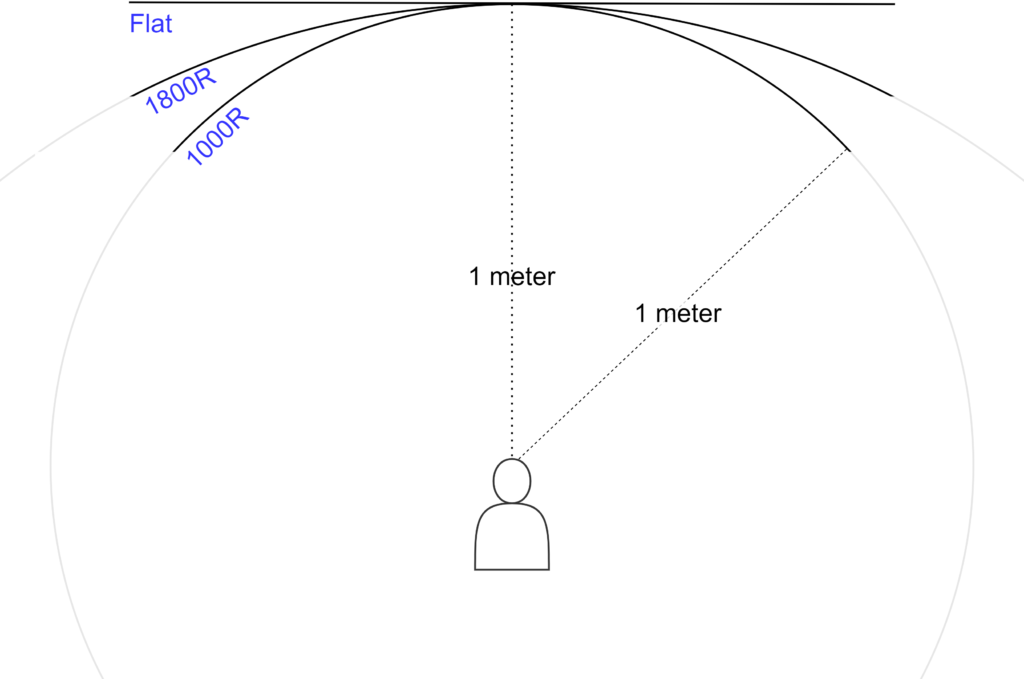
Det gör det enkelt att avgöra den perfekta kurvaturen på en datorskärm, nämligen avståndet i millimeter. När du sitter 1,8 meter från en skärm med 1800R kurvatur så är alla punkter på panelen lika nära dina ögon. Det är också därför som en kurvatur på 1000R vanligtvis är den bästa för att användas på ett skrivbord, eftersom det är ett typiskt avstånd mellan användaren och skärmen.
Med en skärm som har optimal kurvatur på optimalt avstånd upplever du dessutom skärmen som störst, eftersom den täcker maximal andel av ditt synfält. Det illustreras i bilden här nedanför:
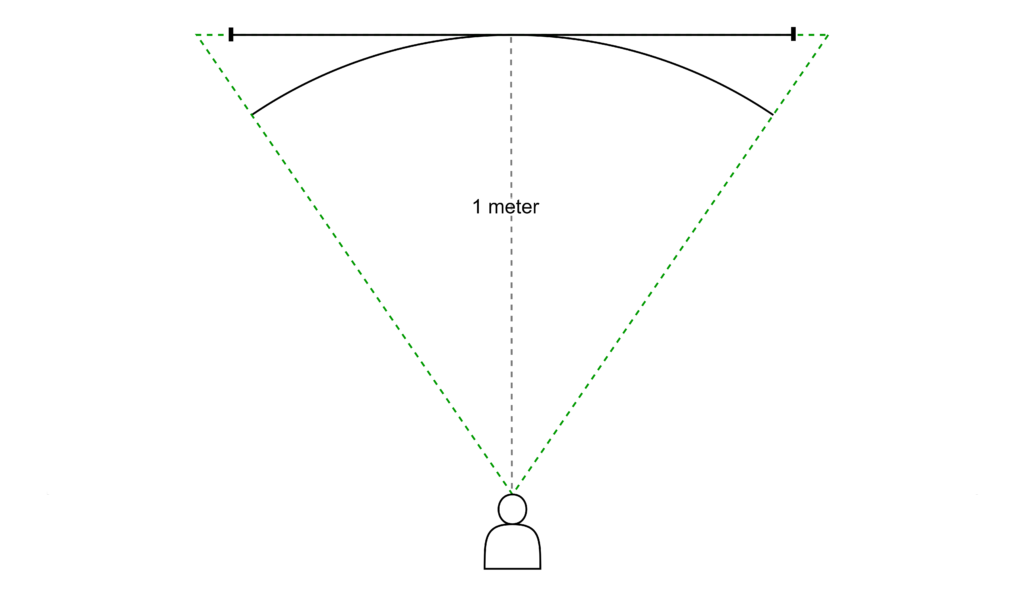
I exemplet används en panel som är 49 tum (cirka 125 cm) på diagonalen. När du sitter på 1 meters avstånd kommer en 1000R-välvd skärm ta upp en större del av synfältet än en motsvarande platt skärm, och därför se större ut. Att välja optimal kurvatur spelar därför stor roll när du ska byta skärm.
Vad kan du göra med en ultrawide-skärm?
En ultrabred skärm är som ett stort blankt blad som öppnar för att totalt omge dig med spel och filmer, eller effektivisera arbete eller hobbyprojekt genom att få en häftig överblick. Här sammanfattar vi några av våra tips för hur du får ut mest ur en välvd och ultrabred skärm.
- Flygsimulatorer – en ultrabred skärm kan ge en omslutande upplevelse i stil med ett VR-headset, men med avsevärt bättre bildkvalitet. Det här är det kanske bästa sättet att uppleva exempelvis Microsoft Flight Simulator 2020, eller snabba dogfights i Star Wars: Squadrons eller Elite: Dangerous.
- FPS-spel – i och med att moderna ultrabreda skärmar kan nå uppdateringsfrekvenser i klass med mindre spelskärmar kan du få det bästa av flera världar i snabba FPS-spel. Ett brett synfält låter dig hålla koll i periferisynen och reagera snabbare i kritiska ögonblick i spel som Counter-Strike Global Offensive, Doom eller Call of Duty: Modern Warfare.
- Bild-i-bild – det finns ingen regel som säger att du behöver använda den stora bildytan till endast en dator. De flesta moderna skärmar har flera ingångar och stöd för bild-i-bild, så det går utmärkt att exempelvis koppla in en Chromecast, Apple TV eller en annan dator och använda en särskild del av skärmen till att strömma video eller köra program från en dator med ett annat operativsystem.
- Rainmeter – för den som använder Windows och vill gå loss helt med att bygga en futuristisk skrivbordsmiljö är Rainmeter nästan ett måste. Med Rainmeter kan du placera ut widgets på skrivbordet som uppdateras i realtid med exempelvis klocka, nyheter, väder, musikvisualiseringar, videoströmmar eller allt annat du kan tänka dig för att förvandla datorhörnan till ett hypermodernt rymdskepp. Allt går att justera och anpassa efter dina behov ner till minsta detalj.
Olika skrivbord och miljöer sätter också olika krav på hur du bäst placerar och anpassar din skärm, inte minst av ergonomiska skäl. När du sitter längre stunder vid en datorskärm bör du inte vinkla nacken för mycket nedåt eller uppåt eller åt sidan, utan snarare titta avslappnat rakt framåt. Därför är det viktigt att en skärm har de tre primära justeringssätten: tilt, swivel och höjd.
Tilt innebär att skärmen går att vinkla framåt och bakåt. Swivel innebär att vrida åt höger eller vänster, så att du exempelvis kan vrida på skärmen när du flyttar på dig utan att behöva flytta på hela skärmfoten. Höjdjustering är den kanske ergonomiskt viktigaste faktorn, så att du kan placera skärmen så att panelens centerpunkt är i höjd med dina ögon.
Samsung Odyssey G9 har stöd för både tilt, swivel och höjdjustering, så att du kan anpassa skärmen efter din spelhörna eller ditt hemmakontor och minska belastningen på nacke, axlar och ögon. Vill du anpassa ytterligare finns det fullt stöd för VESA-fäste för att montera Odyssey G9 på väggen eller på en robust skärmarm.
Med höga upplösningar såsom DQHD är det enorma mängder pixlar som behöver uppdateras på skärmpanelen och skickas från grafikkortet. Skärmar som använder statisk uppdateringsfrekvens uppdaterar sin bild ett specifikt antal gånger per sekund, vare sig det finns en ny bildruta att rita upp eller inte. Om det är oregelbunden skillnad mellan hur snabbt grafikkortet kan rendera bilder från exempelvis ett spel och hur snabbt skärmen ritar upp nya bilder så uppstår screen tearing (irriterande horisontella hack i bilden), samt mikrolagg.
Det innebär att det är extra viktigt för stora skärmar med höga upplösningar att ha stöd för adaptiv uppdateringsfrekvens, det vills säga AMD Freesync eller Nvidia G-Sync. Genom låta grafikkortet bestämma när skärmen ska uppdatera sin bild kan panelen avvakta tills det finns en komplett bildruta att rita upp. Det kan innebära lite lägre uppdateringsfrekvenser stundvis, men vägs upp av att du slipper screen tearing och mikrolagg, så att du upplever ett bättre flyt i spelet.
Samsung Odyssey G9 har stöd för både AMD Freesync och Nvidia G-Sync, så att du kan använda adaptiv vare sig du har ett grafikkort från gröna eller röda laget och att du fritt kan byta grafikkort mellan tillverkare utan att tappa den funktionaliteten.
Välvd ultrawide – vad behöver du?
Den vanligaste typen av välvda skärmar är ultrawide-skärmar, eftersom det är breda ytor som också gynnas mest av en optimal kurvatur. Men den här typen av skärmar kommer såklart med särskilda krav för att fungera optimalt, både i mån av skrivbordsyta och beräkningskraft.
Den främsta begränsningen är grafikprestanda, i synnerhet för dig som överväger ultrabreda skärmar på närmare 50 tum. En typisk upplösning i den storleksklassen är DQHD (5 120 x 1 440 pixlar), vilket är fallet exempelvis i Samsung Odyssey G9. Den upplösningen och storleken motsvarar två 27-tumsskärmar på 2 560 x 1 440 pixlar vardera, och kräver också motsvarande grafikprestanda.
HDR10 är den vanligaste standarden för HDR hos datorskärmar och TV-apparater och är ett bra sätt att försäkra sig om att en bildskärmsmodell faktiskt är kompatibel med grafikkort, filmer och spel som använder sig av samma standard. Standarden medför i regel stöd för 10-bitars färger, vilket kan jämföras med de 8 bitar som varit standard under flera decennier. Med 10 eller 8 bit avses hur många bit som var och en av de tre färgkanalerna rött (R), grönt (G) och blått (B) kan specificeras med, och därmed hur noggrant varje pixel kan blanda dessa tre basfärger.
Med 8 bitar per kanal kan en pixel representera 2^(3*8) färger, det vill säga cirka 16,8 miljoner. Samsung Odyssey G9 har, i och med stödet för HDR10 och därmed 10 bitar per kanal, möjlighet att visa 2^(3*10) eller cirka 1,07 miljarder färger. Dessutom innebär det höga dynamiska omfånget en statisk kontrast på 2500:1 och en maximal ljusstyrka på 1000 nits.
Exakt hur begränsande grafikprestandan är beror på vad du tänkt göra. För att spela moderna spel i full upplösning, och dessutom helst dra nytta av högre uppdateringsfrekvenser på norr om 100 Hz, behövs de allra kraftfullaste grafikkorten på marknaden för att driva de nästan 7,4 miljoner pixlarna. Rekommenderade grafikkort är alltså minst ett Nvidia Geforce RTX 3080 eller 3080 Ti, eller AMD Radeon RX 6800 XT. Detta är dessutom strömtörstiga kretsar, så för den som uppgraderar är det värt att dubbelkolla att nätaggregatet fortfarande håller måttet.
Om det inte är de allra senaste spelen i höga bildfrekvenser som är det viktigaste är det däremot fortfarande värt att använda ett grafikkort med stöd för DSC 1.2, vilket står för Display Stream Compression. Det är en teknik som komprimerar bildsignalen mellan grafikkortet och skärmen för att klara av den bandbredd som krävs för att använda mer än 8 bitar data per färgkanal. Det i sin tur är viktigt för att kunna visa HDR i så höga upplösningar och därmed att kunna visa en bild med riktigt bra kontrast och färgåtergivning. Från Nvidia är det RTX 2000-serien och senare som har fullt stöd för DSC. AMD erbjuder DSC 1.2 i RX 5000-serien och framåt.
- Grafikkort med DSC 1.2
- AMD Radeon RX 5000-serien eller senare
- Nvidia Geforce RTX 2000-serien eller senare
- Kraftfullt nätaggregat för att driva grafikkortet
- Gott om bordsyta – minst 115 x 420 cm
- Windows 10 (Linux har idag begränsat stöd för HDR10)
Vill du veta mer?
I den här artikeln har vi använt oss av Samsung Odyssey G9, en 1000R-välvd DQHD-skärm för gaminghörnan eller hemmakontoret. Vill du veta mer om Odyssey G9 kan du följa en av länkarna här nedanför.
Hur hade du använt en ultrabred DQHD-skärm? Har du några tips för att spela eller arbeta på stor skärmyta? Lämna gärna en kommentar!


























